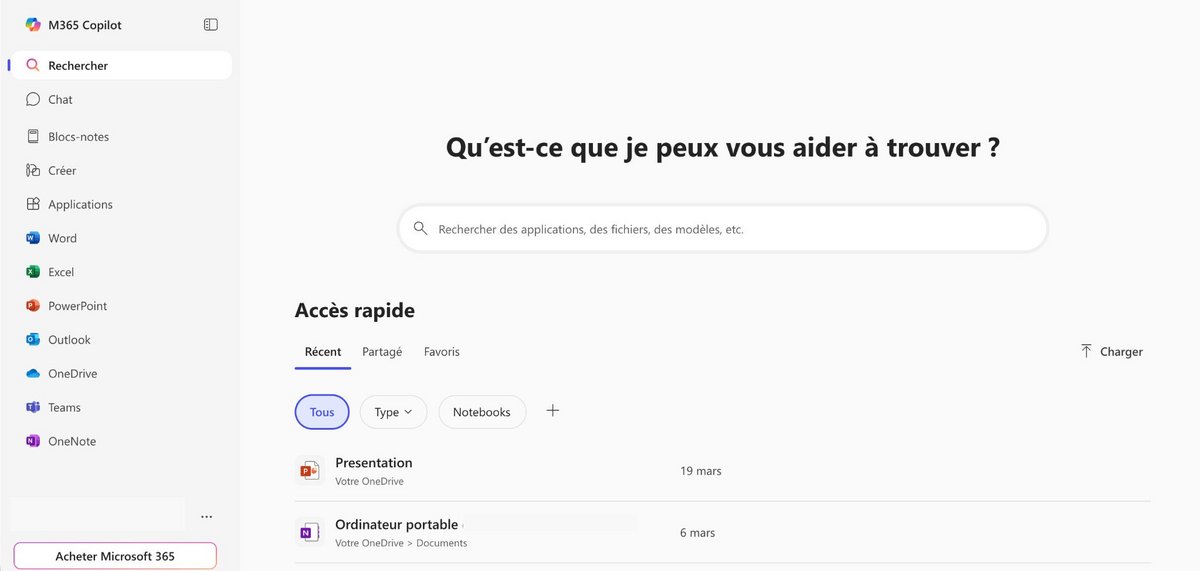
Impossible de se passer de suites bureautiques en 2025 ! Permettant de créer et de partager des documents mais aussi de communiquer avec des collaborateurs, ces ensembles de logiciels sont indispensables pour la productivité. Que l'on souhaite créer des fichiers texte, des feuilles de calcul ou des diaporamas, on a tous, au moins une fois dans notre vie, utilisé la suite Microsoft 365, jadis connue sous le nom de Microsoft Office.
Au début de l'année 2025, Office comptabilisait plus de 400 millions d'utilisateurs payants. Les logiciels inclus dans cette suite lancée au début des années 90 sont connus de tous : Word, Excel, Powerpoint… Renommée Microsoft 365 Copilot, cet ensemble d'applications est disponible en ligne avec des fonctions limitées. Cette suite bureautique est-elle à la hauteur de sa réputation ? On vous donne notre avis dans cet article.
- Version gratuite du Pack Office
- Nombreux outils collaboratifs
- Espace de stockage OneDrive
- Peu de formats d'export disponibles
- Apps mobiles réservées aux abonnés
Présentation de Microsoft 365 Online
Microsoft 365 est la version cloud de Microsoft Office. Anciennement nommée Office 365, elle est proposée sous la forme d'un abonnement qui donne accès aux logiciels phares de la suite bureautique Microsoft additionnée de services en ligne bien utiles, comme l'outil Teams ou le service de stockage OneDrive.
Existant depuis 2011, cette suite est déployée sur internet avec des fonctionnalités limitées. Si l'ensemble peut s'avérer un peu juste pour un professionnel, il conviendra, en revanche mieux à un particulier ou à un utilisateur curieux qui souhaite tester les logiciels.
En 2023, Microsoft a intégré Copilot, une intelligence artificielle générative au sein de ses logiciels et du moteur de recherche Bing. Suite à une refonte majeure, lancée en janvier 2025, Microsoft 365 Online a pris le nom de Microsoft 365 Copilot. Son interface et son icône ont notamment été modernisées.
Copilot a beaucoup évolué et a été de plus en plus intégré aux logiciels Microsoft. Cette année, de nombreuses nouveautés ont été annoncées au sein de la suite Microsoft 365 Copilot (toutes ne sont pas disponibles gratuitement) :
- En janvier : nouvel accès direct à Copilot dans Excel, référencement de fichiers IA dans Word, outils de création de présentations dans Powerpoint, suggestions de prompts personnalisés dans Chat, amélioration de mails dans Outlook, nouvelle app Copilot Prompt Gallery, etc.
- En février : nouvelles fonctions pour résumer, traduire les contenus, demande d'informations à partir d'images dans Chat, disponibilité des pages Copilot sur appareil mobile, etc.
- En mars : analyse de données web dans Excel, exploration d'images stockées dans Drive, utilisation de Copilot dans Teams sans avoir à activer un enregistrement ou une transcription, etc.
- En avril : interface utilisateur simplifiée pour Copilot Chat, génération d'aperçus audio de fichiers et réunions, téléchargement d'images stockées dans un téléphone vers les logiciels Word, Excel et Powerpoint dans Microsoft 365, création de tableaux IA dans Excel, outils d'amélioration de documents dans Word, etc.
- En mai : carnets Copilot dans OneNote, synthèse de recherche Edge, citations, voix et résumés IA dans Word, résumés de partage fichiers IA dans SharePoint, fonctions étendues dans Chat, etc.
- En juin : mémoire dans Copilot, améliorations de l'app mobile, disponibilité de l'app sur macOS, assistance intelligente avec ContextIQ dans Chat, etc.
- En juillet : interactions vocales dans Chat sur mobile, disponibilité des interprètes dans Teams, création de contenu via Notebooks, agents dans Outlook, etc.
- En août : accès facilité aux agents Sharepoint, raisonnement et modification d'images dans Chat, dictionnaires personnalisés pour Copilot dans Teams, etc.
- En septembre : intégration de messageries et planning Outlook dans Chat, complétion de formules IA dans Excel, amélioration de la gestion des emails dans Outlook, correction et mise à jour IA dans Word et bien d'autres.
Quelles sont les fonctionnalités proposées par Microsoft 365 Online ?
Quelles sont les fonctions proposées par les apps de Microsoft 365, et quelles différences peut-on observer vis-à-vis des logiciels natifs ?
Microsoft Word
Word est un produit incontournable de la famille Microsoft, et à juste titre. Le logiciel en ligne permet de créer et de mettre en forme rapidement n'importe quel type de document écrit.
Word pour Microsoft 365 Online propose à cet effet (et entre autres) :
- Plusieurs modèles prêts à l'emploi : notes, dépliants, rapports, lettres, CV. etc. ;
- L'insertion d'éléments variés : images, équations, symboles, tableaux, en-têtes et pieds de page etc ;
- Un onglet de révision avec suivi des changements, gestion des commentaires et vérification de l'accessibilité ;
- Des options de mise en page : modification des marges, de l'orientation et de la taille de la page, du retrait et de l'espacement ;
- La sauvegarde automatique des docs en ligne ;
- Le téléchargement aux formats Word (DOCX), PDF et OpenDocument (ODT)
Quelques fonctionnalités présentes dans la version logicielle manquent toutefois à l'appel. Le téléchargement des documents dans la plupart des formats courants (RTF, TXT, DOC etc.) et spéciaux (XML, DOCM etc.) sont aux abonnés absents. En outre, vous ne pourrez pas utiliser la version web pour du publipostage, l'ajout de dessins au trackpad ou encore l'utilisation de thèmes personnalisés.
Microsoft Excel
Excel est un autre logiciel phare de la suite, et voici un aperçu des fonctions incluses en mode web :
- Modèles prêts à l'emploi : listes, calendriers, fiche budgétaire, spreadsheet etc. ;
- Insertion de différents éléments : images, formes, graphiques, tableaux (simples et croisés dynamiques), texte, équations etc. ;
- Un mode de dessin avec le curseur de la souris ;
- Un onglet formules pour insérer des fonctions de finances, logique, texte, date et heure ou encore mathématiques et trigonométriques ;
- Un onglet de gestion des données : requêtes et connexions, groupement, dissociation etc. ;
- Un onglet de révision avec commentaires et statistiques du classeur ;
- Un mode de gestion des macros : création, enregistrement etc ;
- La sauvegarde automatique des docs en ligne ;
- Le téléchargement aux formats Excel (XLSX) et OpenDocument (ODS).
Contrairement à sa version logicielle, Excel en ligne ne permet cependant pas de télécharger des modules complémentaires via l'Office Store, de réaliser tous les types de graphiques, d'utiliser le gestionnaire de noms ou encore l'outil d'analyse de scénarios. Le téléchargement des feuilles de calcul aux formats XLS, XML, CSV, XLSM, TXT ou encore PDF (entre autres) est quant à lui hélas indisponible.
Microsoft PowerPoint
Qui dit Word et Excel dit évidemment PowerPoint. La version web du logiciel de présentation intègre notamment les fonctionnalités suivantes :
- Modèles et thèmes personnalisés ;
- Insertion d'éléments : diapositives, images, icônes, formes, SmartArt, texte, bas de page etc. ;
- Un mode de dessin avec le curseur de la souris ;
- Outil de transitions avec durée prédéfinie : effets fondu, morphose, balayage, vent, fenêtre etc. ;
- Ajout d'animations variées : fondu, rotation, spirale, rayures, transparence etc. ;
- Un mode diaporama avec un outil d'entraînement ;
- Un onglet de révision avec commentaires et correction orthographique ;
- La sauvegarde automatique des présentations en ligne ;
- Le téléchargement des présentations aux formats PowerPoint (PPTX), JPEG (une image par diapositive), PDF et OpenDocument (ODP).
En comparaison avec le logiciel de bureau, on remarque que la version en ligne de PowerPoint contient moins d'effets de transitions, moins d'éléments SmartArt, moins d'animations et un outil de diaporama plus basique. Par ailleurs, les présentations créées ne peuvent pas être exportées aux formats MP4, MOV, TIFF, PNG ou encore RTF.
Les autres applications du pack Microsoft 365 Online
Outre ses trois applications principales, la suite bureautique Microsoft 365 Online intègre les logiciels suivants :
- Microsoft Outlook : un service de messagerie web complet, personnalisable et doté de fonctionnalités pertinentes (notifications, groupes, mode sombre etc.) ;
- Microsoft Teams : une app de messagerie instantanée permettant de faire des visioconférences et de partager des documents ;
- Microsoft Skype : une autre app de messagerie avec visioconférences, partage d'écran et enregistrement des appels ;
- Microsot OneNote : une application de prise de notes offrant de nombreuses fonctions comme l'insertion d'images, de son, de captures d'écrans etc. ;
- To Do : une application de listes de tâches pouvant être utilisée via Teams et Outlook ;
- Calendrier : un gestionnaire d’agenda associé à Outlook ;
- Contrôle parental : un service familial permettant de filtrer du contenu, gérer le temps d'utilisation, géolocaliser les membres de sa famille etc.
- Clipchamp : une app de montage vidéo.
- OneDrive : un espace cloud.
- Listes : un gestionnaire de liste de tâches.
- Sway : un outil de création de présentations, newsletters, CV, etc.
- PowerAutomate : un outil d'automatisation de tâches récurrentes.
Les fonctionnalités collaboratives de Microsoft 365 Online
La suite permet-elle le travail en équipe ?
La Suite Microsoft simplifie le travail collaboratif de différentes manières.
- Depuis Word, Excel, PowerPoint et OneNote, il est notamment possible de partager des fichiers éditables et de laisser des commentaires à l'attention de ses collaborateurs ;
- Outlook permet de créer et joindre des groupes d'utilisateurs et Calendrier simplifie l'envoi d'invitations aux réunions (ou à vrai dire n'importe quel type d'événement) ;
- Les listes créées sur To Do peuvent être partagées et synchronisées avec d'autres utilisateurs ;
- Teams et Skype permettent de dialoguer instantanément avec des collaborateurs, aussi bien par écrit ou en visioconférences, et facilitent l'échange de docs.
Stockage et partage
À toutes les fonctionnalités évoquées ci-dessus s'ajoute une solution de stockage cloud estampillée Microsoft. Offrant 5 Go d'espace de stockage gratuit, OneDrive sert en effet à uploader des fichiers et à créer des albums/dossiers partageables et un "coffre-fort" (une zone protégée dédiée aux documents les plus confidentiels).
Ses utilisateurs peuvent s'en servir pour voir un aperçu de centaines de types de fichiers :
- Microsoft Office, Outlook, Visio et Windows ;
- OpenOffice : ODP, ODS et ODT ;
- Images : GIF, HEIC, HEIF, JPEG, JPG, JPE, MEF, MRW, NEF, NRW, ORF, PANO, PEF, PNG, RW2, SPM, TIF, TIFF, XBM et XCF ;
- Multimédias audio et vidéo : 3G2, 3GP, 3GPP, ASF, AVI, M2TS, M4A, M4V, MKV, MOV, MP3, MP4, MP4V, MTS, TS, WAV, WEBM, WMA et WMV ;
- Texte et code : TXT, SQL, BAT, CMD, JSON, JS, JSP, JSX, LESS, SCSS, CSS etc. ;
- Web/hypertexte (HTM, HTML et Markdown ;
- De modélisation et impression 3D, de livre électronique, de fichiers Adobe et Apple etc.
Un outil d'édition intégré à OneDrive permet en outre de modifier les images et photos à sa convenance. Il est ainsi possible de les rogner, ajuster leur couleur ou luminosité, appliquer des filtres, dessiner des annotations à l'aide de la souris ou encore incorporer des mots clé.
Puis-je installer Microsoft 365 Online sur mon serveur personnel ?
Cette suite en ligne est uniquement accessible depuis les serveurs de Microsoft. Il n'est donc pas possible d'utiliser son code source pour l'installer sur un serveur personnel.
Quel niveau de sécurité offre Microsoft 365 Online ?
Localisation de la société
Si Microsoft est une entreprise américaine basée à Redmond dans l'état de Washington, elle héberge les données de ses utilisateurs dans plus de 200 centres de données (contenant près de 4 millions de serveurs) à travers le monde. Tous bénéficient d'une surveillance 24h/24 et 7j/7 et d'un contrôle d'accès biométrique avec cartes à puce.
Sur le territoire européen, ces centres de données sont implantés en France, en Allemagne, en Autriche, en Finlande, en Irlande et aux Pays-Bas. Un avantage non négligeable pour les utilisateurs qui désirent conserver leurs données sur le territoire nationale et bénéficier du cadre réglementaire français et européen.
Dispositifs de chiffrement
Outre ses nombreuses installations, Microsoft se targue d'intégrer plusieurs niveaux de sécurité comme l'authentification à deux facteurs, plusieurs systèmes de contrôle d'accès et un chiffrement TLS (transport layer security) des données lorsqu'elles sont transmises par les clients ou transitent entre les centres de données. Le chiffrement des fichiers au repos à l'aide d'une clé AES256 unique fait aussi partie de l'attirail de sécurité Microsoft.
Quels sont les avantages des formules payantes ?
Afin d'encourager ses utilisateurs à passer la main au porte-monnaie, l'ex-Office.com comporte de nombreuses limitations. On constate notamment l'accès à la version basique des applications, un ciblage publicitaire (notamment dans Outlook avec la présence de publicités dans la boîte de réception) et l'espace de stockage extrêmement réduit sur OneDrive (soit trois fois moins que son concurrent Google Workspace).
Pour passer à la vitesse supérieure, voici les avantages des formules payantes Microsoft 365, Microsoft Office et OneDrive :
Microsoft 365
Microsoft 365 (ex Office 365) est en quelque sorte la version premium de l'ex-Office.com.
Accessible sous forme d'abonnement, elle comprend (entre autres) 1 To de stockage OneDrive, les versions complètes des applications de productivité, leur installation et utilisation sur les Windows, Mac, smartphones (Android et iPhone) et tablettes (Android et iPad) ainsi qu'une avalanche de fonctionnalités avancées.
Il existe actuellement différents types de plans :
- Microsoft 365 Famille est à 129 euros par an ou 13 euros par mois.
- Microsoft 365 Personnel est à 99 euros par an ou 10 euros par mois.
- Microsot 365 Premium est à 219 euros par an ou 22 euros par mois.
- Microsoft 365 Business démarre à 5,60 euros HT par personne et par mois.
Une offre Microsoft 365 Basic existe également : elle est au prix de 2 euros par mois.
Microsoft Office
Microsoft Office constitue la version "classique" de la suite bureautique.
Disponible en licence perpétuelle, celle-ci intègre les trois applications de base (Word, Excel et PowerPoint) pour les appareils Windows ou Mac et n'inclut pas les services des abonnements Microsoft 365.
Sa dernière mise à jour sortie en 2024 est disponible en version Famille au prix de 149€ le paiement définitif. Une offre Famille et Petite Entreprise 2024 est également disponible au prix de 299€.
OneDrive
Auparavant, pour les utilisateurs qui souhaitaient uniquement agrandir leur espace de stockage, il était possible de souscrire à un abonnement OneDrive. Celui-ci est désormais intégré à l'offre Microsoft 365, en version Business ou non.
Les entreprises ont aussi le choix entre 3 formules :
- La première appelée OneDrive Entreprise plan 1 est proposée au prix de 4,70 euros HT par utilisateur et par mois. 1 To d'espace est inclus par utilisateur pour stocker des documents.
- La seconde, Microsoft 365 Business Standard EEE (sans Teams), coûte 9,70 euros HT par mois.
- La troisième, Microsoft 365 Business Standard coûte 11,70 euros HT par mois et par utilisateur pour 1 To de stockage, une gestion des accès pour 300 utilisateurs et 10 apps supplémentaires. Elle permet notamment des conversations instantanées, appels, réunions en distanciel et l'hébergement de webinaires.
Notre avis
En conclusion, il est tout à fait louable de la part de Microsoft de proposer une version gratuite (et simplifiée) de ses meilleurs logiciels sur navigateur et l'on suppose que cette initiative aide la firme de Redmond à limiter un peu le piratage de ses apps. En revanche, il est dommage que OneDrive propose un espace si restreint, que les fichiers puissent être exportés dans si peu de formats différents et que la publicité vienne parasiter Outlook (si elle reste assez discrète, son emplacement tout en haut de la boîte de réception la rend vite agaçante).
Découvrez nos autres avis sur les suites bureautiques :

